
Objavljeno
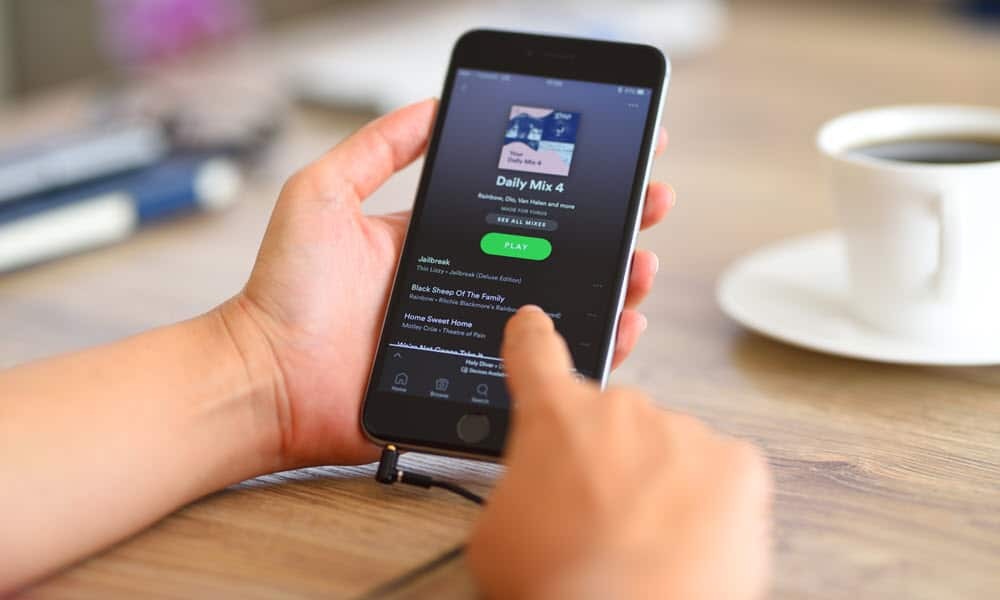
Ne morate svima dopustiti da znaju vaše tajne navike strujanja na Spotifyju. Pomoću ovog vodiča možete se prebaciti na privatnu Spotify sesiju.
Sve što slušate na Spotifyju mogu vidjeti ljudi koji vas prate na platformi. Anonimno slušati glazbu na Spotifyju, možete omogućiti a privatna Spotify sesija.
Bilo da slušate Spotify na radnoj površini ili telefonu, možda ćete pogledati glazbu ili podcaste za koje ne želite da prijatelji znaju da ih slušate. Srećom, način privatne sesije možete omogućiti na svom računalu, telefonu ili tabletu.
U ovom vodiču ćemo vam pokazati kako uključiti privatnu sesiju da biste pauzirali svoju aktivnost slušanja na Spotifyju.
Kako omogućiti privatnu Spotify sesiju na mobitelu
Ako slušate svoju glazbu na Spotifyju dok ste u pokretu, možda biste trebali biti oprezniji u pogledu svoje privatnosti. Ponekad provjerite glazbu ili određene podcastove ne želite da drugi znaju da ih slušate.
Bilješka: Trenutačno značajka privatne sesije nije dostupna na web verziji Spotifyja.
Da biste omogućili privatnu Spotify sesiju na mobilnom uređaju:
- Pokreni Spotify na telefonu ili tabletu, prijavite se ako već niste i dodirnite Dom gumb u donjem lijevom kutu.
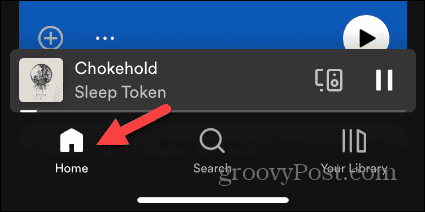
- Dodirnite Mogućnosti (ikona zupčanika) u gornjem desnom kutu zaslona.

- Odaberite Privatnost i društvene mreže opciju iz izbornika.
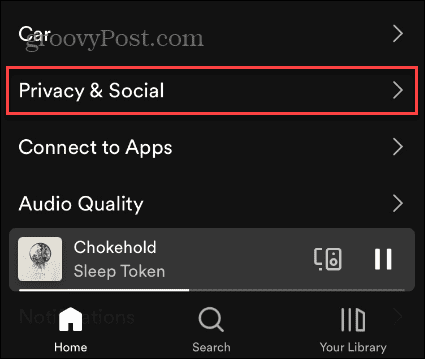
- Uključite Privatna sesija prebacite kako biste sakrili svoju aktivnost slušanja.
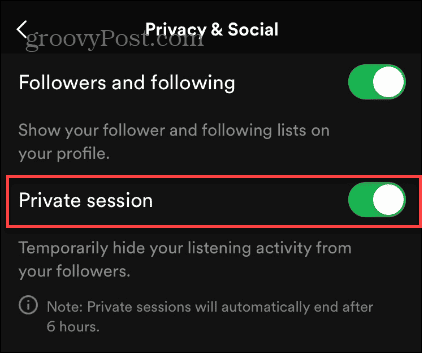
Nakon što se omogući, pjesme koje slušate ostat će privatne i skrivene od vaših prijatelja. Imajte na umu da će se ova značajka isključiti nakon šest sati slušanja. Dakle, da bi vaša povijest slušanja ostala povjerljiva, morat ćete se vratiti i ponovno je omogućiti.
Kako omogućiti privatnu Spotify sesiju na PC-u ili Macu
Uključivanje privatne Spotify sesije pomoću desktop aplikacije jednostavnije je.
Da biste omogućili Spotify privatnu sesiju na računalu ili Macu:
- Otvori Aplikacija Spotify za stolna računala i prijavite se ako već niste.
- Kliknite svoju Ikona profila u gornjem desnom kutu aplikacije.
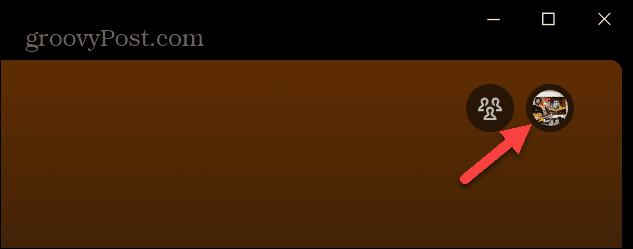
- Izaberi Privatna sesija iz izbornika koji se pojavi.
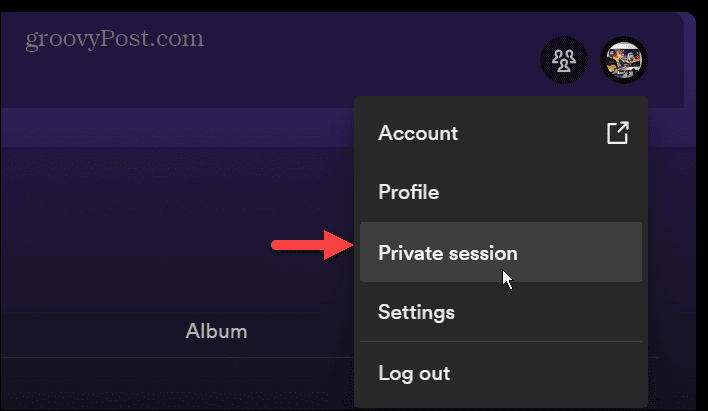
- Pojavit će se ikona lokota, što znači da ste u privatnoj sesiji i da slušate anonimno.
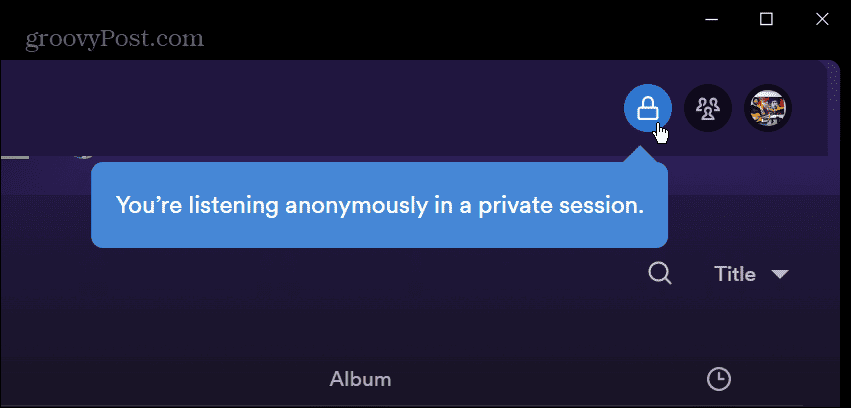
- Da biste isključili značajku anonimnog slušanja, kliknite ikonu svog profila i odaberite Privatna sesija iz izbornika.
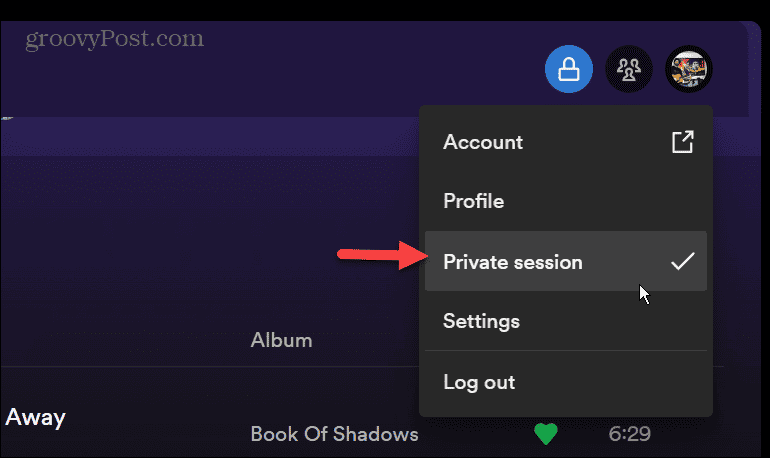
Kada je omogućeno, pjesme koje slušate neće biti dostupne prijatelji koji vas prate vidjeti. Kada onemogućite privatnu sesiju, ikona lokota će nestati, a vaša povijest slušanja bit će vidljiva pratiteljima.
Dobivanje više od vaših Spotify sesija
Ako želite svoju Spotify glazbu i podcast slušati samo za sebe, možete omogućiti značajku privatne sesije na radnoj površini ili mobilnoj aplikaciji. Imajte na umu da će se automatski isključiti nakon šest sati slušanja kada ga uključite. Ali njegovo ponovno uključivanje je jednostavan postupak.
Postoje i drugi načini da bolje iskoristite svoje Spotify iskustvo s prijateljima. Na primjer, možda biste željeli koristiti Spotify Blend za izradu zajedničkih popisa za reprodukciju, ili možda želite stvarati suradničke popise za reprodukciju ili slušajte Spotify s prijateljima.
Iako Spotify ima mnogo sjajnih značajki, ne radi uvijek kako se očekuje. Na primjer, možda ćete morati popraviti Spotify Shuffle ne radi ili popraviti kod pogreške 30 na Spotifyju. A ako prestane bez razloga, postoji devet načina da to popravite Spotify se stalno zaustavlja.



